MOV dosyası QuickTime Player'da kullanabileceğiniz dosya formatları arasındadır. Hatta iyi kalitede video sunabilir, bu da onu kullanıcılar için daha ideal bir format haline getirir. Ancak dezavantajlarından biri dosya boyutudur. Hepimizin bildiği gibi MOV, çeşitli platformları etkileyebilecek büyük dosya boyutları içeriyor. Dolayısıyla, MOV'u daha küçük dosya boyutu sunabilecek bir dosyaya dönüştürmek istiyorsanız GIF'i kullanabilirsiniz. Buna ek olarak GIF daha popüler olduğu için onu çeşitli çevrimiçi ve çevrimdışı platformlarda oynatabilirsiniz, bu da onu daha kullanışlı hale getirir. Bu nedenle MOV dosyanızı GIF’e dönüştürmek istiyorsanız doğru yerdesiniz. Size nasıl dönüştürüleceğine dair kanıtlanmış ve test edilmiş talimatları verdiğimiz bu yazıyı okuyun. MOV'dan GIF'e dosyalar mükemmel.
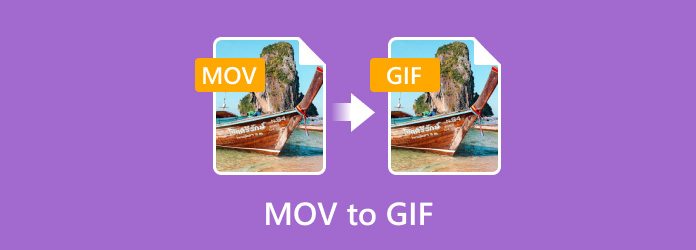
| Dönüştürücü | Video Dönüştürücü Ultimate | Ezgif | BulutDönüştür | Adobe Express |
| Temel Özellik | Medya Dosyalarını Dönüştür MV ve Kolajlar Oluşturun Medya Dosyalarını Düzenle | Dosyaları dönüştür Dosyaları Düzenle | Medya Dosyalarını Dönüştür | Medya Dosyalarını Dönüştür Dosyaları Düzenle |
| Desteklenen Formatlar | MP4, MOV, M4V, MKV, AVI, WMV, FLV, VOB ve daha fazlası. | GIF, MP4, MPEG ve daha fazlası. | MP4, AVI, FLV, MKV, WMV ve daha fazlası. | MP4, AVI, MOV, FLV ve daha fazlası. |
| Toplu Dönüşüm | ||||
| Bulut Depolama Entegrasyonu |
Bölüm 1. Video Converter Ultimate'ı Kullanarak MOV'u Çevrimdışı GIF'e Dönüştürün
Çevrimdışı olarak kullanabileceğiniz MOV'dan GIF'e dönüştürücülerden biri Video Dönüştürücü Ultimate. Medya dosyalarını dönüştürme konusunda her şeyi sağlayabilen en çok yönlü yazılımlar arasındadır. Programı açtığınızda anlaşılır işlevlere sahip, kolay anlaşılır bir kullanıcı arayüzü sunabildiğini keşfedeceksiniz. Bununla dosyayı dönüştürmek zor bir iş değildir. Dahası, Video Converter Ultimate tek seferde birden fazla MOV dosyasını dönüştürme yeteneğine sahiptir. Bunun nedeni programın toplu dönüştürme özelliğine sahip olması, işinizi kolaylaştırıyor ve hızlandırıyor. Dönüştürme hızından bahsetmişken, program MOV dosyalarınızı diğer dönüştürücülerle karşılaştırıldığında 70 kat daha hızlı GIF'e dönüştürebildiği için sizi hayal kırıklığına uğratmayacaktır. Ama durun, dahası da var. Video Converter Ultimate, MOV ve GIF'in yanı sıra çeşitli video formatlarını da destekler. MP4, WMV, MKV, FLV, AVI, M4V ve daha fazlasını içerir. MOV'u animasyonlu GIF'e nasıl dönüştüreceğinizi öğrenmek istiyorsanız aşağıdaki basit yöntemleri kullanın.
Aşama 1. Yapılacak ilk şey, aşağıdaki İndirilebilir düğmelere tıklayarak Video Dönüştürücü Ultimate. Düğmeler hem Windows hem de Mac için kullanılabilir.
Ücretsiz indirin
Pencereler için
Güvenli indirme
Ücretsiz indirin
macOS için
Güvenli indirme
Adım 2. Programı başlattıktan sonra ana kullanıcı arayüzü görünecektir. Dönüştürücü bölümünü seçin ve Artı'ya tıklayın. Dosya klasörleriniz göründüğünde dönüştürmek istediğiniz MOV dosyasını seçin.
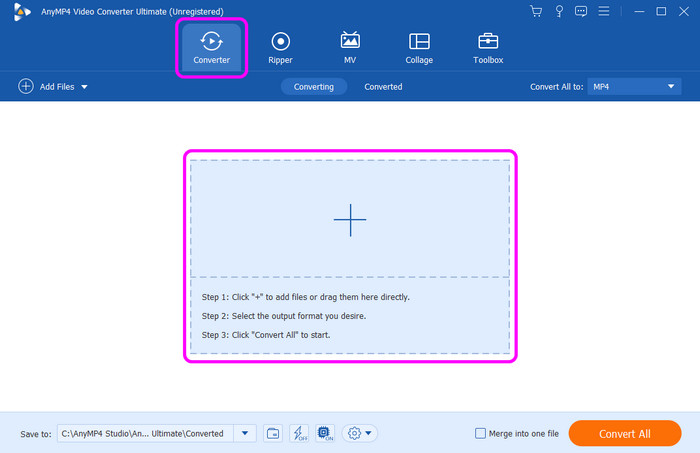
Aşama 3. Ardından sağ arayüzden Tümünü Şuraya Dönüştür seçeneğine tıklayın. Ekranınızda çeşitli formatlar göründüğünde GIF formatını seçin. GIF'i seçtikten sonra hangi kaliteyi tercih ettiğinizi de seçebilirsiniz.
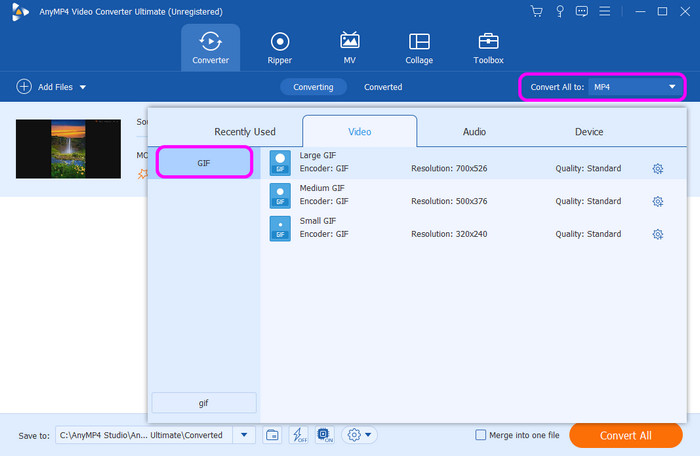
Adım 4. Son dönüştürme prosedürünü başlatmak için aşağıdaki Tümünü Dönüştür düğmesini tıklayın. İşlem sonrasında zaten dosyanızı bilgisayarınıza kaydedebilirsiniz.

Bölüm 2. Ezgif Kullanarak MOV'u GIF'e Dönüştürme
MOV'u GIF'e dönüştürmek için çevrimiçi bir yazılım kullanmayı tercih ediyorsanız EZgif. Bu çevrimiçi tabanlı dönüştürücüyü kullanırken istediğiniz sonucu alacağınızdan emin olabilirsiniz. Çünkü aracın dönüştürücü özelliği okunaklı ve görevini etkili bir şekilde yapabiliyor. MOV dosyasını dönüştürürken tek ihtiyacınız olan dosyayı yüklemektir. Bundan sonra son işleme başlayabilirsiniz.
Ancak araç hedefinize ulaşmanıza yardımcı olsa da bilmeniz gereken bazı dezavantajlar da vardır. Dosyanın yüklenmesi açısından yükleme işlemi biraz zaman aldığı için birkaç dakika beklemeniz gerekmektedir. Ayrıca kullanıcı arayüzü o kadar da çekici değil. Güncelliğini yitirmiş görünmesi kullanıcıların memnun olmamasına neden olabilir. Ancak yine de .mov dosyasını etkili bir şekilde gif'e dönüştürmek istiyorsanız aşağıda verdiğimiz adımları kontrol edin.
Aşama 1. Tarayıcınızı açın ve web sitesine gidin. Ezgif. Bundan sonra Videodan GIF'e bölümüne gidin. MOV dosyasını yüklemek için Dosya Seç düğmesine basın.
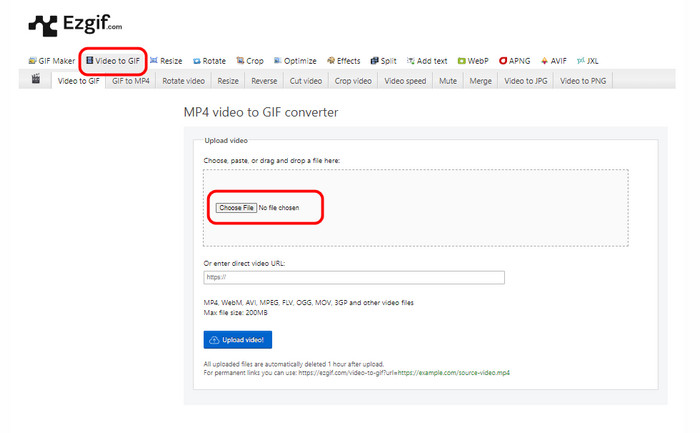
Adım 2. Bundan sonra, yükleme işlemini tamamen başlatmak için aşağıdaki Video Yükle düğmesini tıklayın. İşlem tamamlandıktan sonra bir sonraki adıma geçebilirsiniz.
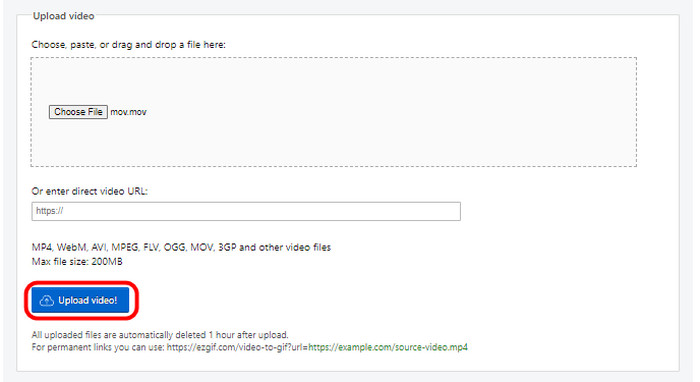
Aşama 3. Son dönüştürme prosedürü için aşağıdaki GIF'e Dönüştür düğmesine basın. GIF dosyasını almak için bir saniye bekleyin.
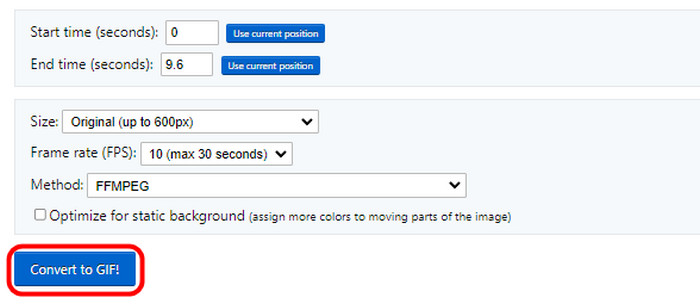
Adım 4. Bundan sonra, dönüştürülen dosyayı bilgisayarınızda tutmak için Kaydet düğmesine tıklayın. İşlemden sonra dönüştürülmüş dosyanıza zaten sahip olabilirsiniz.
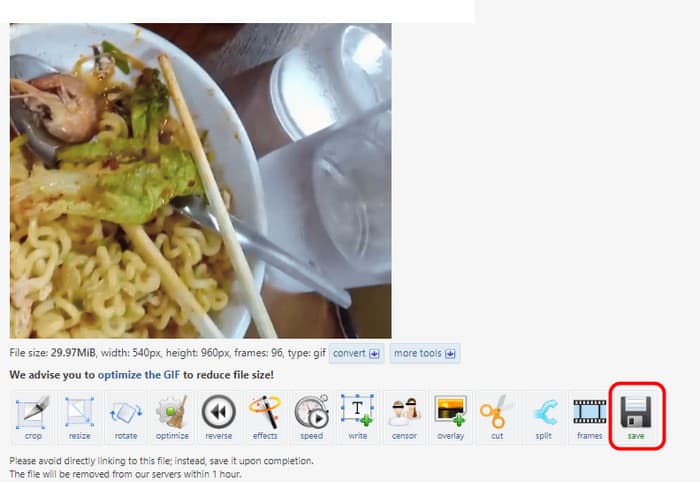
Bölüm 3. CloudConvert'ı Kullanarak MOV'u GIF'e Mükemmel Şekilde Dönüştürün
Dosyaları MOV'dan GIF'e dönüştürmenize yardımcı olabilecek başka bir yararlı çevrimiçi araç da BulutDönüştür. Bu web tabanlı dönüştürücüyü kullanarak MOV dosyanızı kolayca GIF'e dönüştürebilirsiniz. Ana özelliği dönüştürmek olduğundan, aracı kullanırken ihtiyacınız olan her şeyi alabilirsiniz. Birincisi, GIF, MOV, MKV, MP4, M4V, FLV, WMV ve daha fazlası gibi farklı formatları destekleyebilir.
Ancak aracın dezavantajlarını da öğrenmelisiniz. Aracın yükleme işlemi zaman alıcıdır. Dosyanın tamamen yüklenmesi için birkaç dakika beklemeniz gerekir. Ayrıca tamamen ücretsiz değil. CloudConvert, özellikle sınırsız dosyaları dönüştürmek istiyorsanız bir abonelik planı gerektirir. Son olarak, çevrimiçi bir araç olduğundan her zaman internet erişiminizin olmasını düşünün, aksi takdirde araç çalışmayacaktır. Şimdi bu aracı kullanarak MOV’u GIF’e nasıl dönüştüreceğinizi öğrenmek için aşağıdaki yöntemi takip edebilirsiniz.
Aşama 1. Tarayıcınızı açın ve şurayı ziyaret edin: BulutDönüştür İnternet sitesi. Bundan sonra, MOV dosyasını bilgisayar klasörünüzden eklemek için Dosya Seç düğmesine basın.
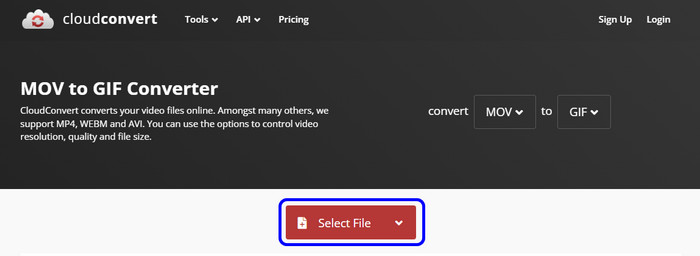
Adım 2. Dosyayı yüklemeyi tamamladığınızda Dönüştür seçeneğine tıklayın. Ardından GIF formatını seçin.
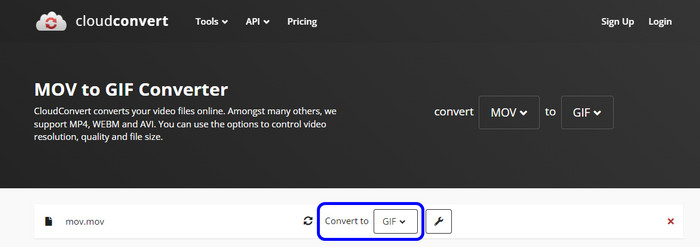
Aşama 3. GIF formatını seçtikten sonra artık Dönüştür butonuna tıklayarak dönüştürme işlemine başlayabilirsiniz. Nihai sonucu almak için biraz bekleyin.
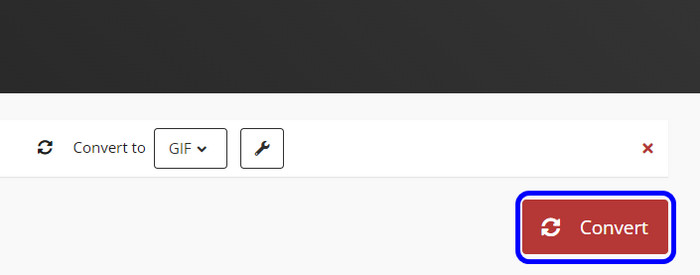
Adım 4. Dönüştürme işlemi tamamlandığında İndir düğmesine tıklayın. Bununla, dönüştürülen dosyayı cihazınızda zaten bulundurabilirsiniz. Ayrıca dönüştürmek için de kullanabilirsiniz GIF'i MOV'a dönüştürme.
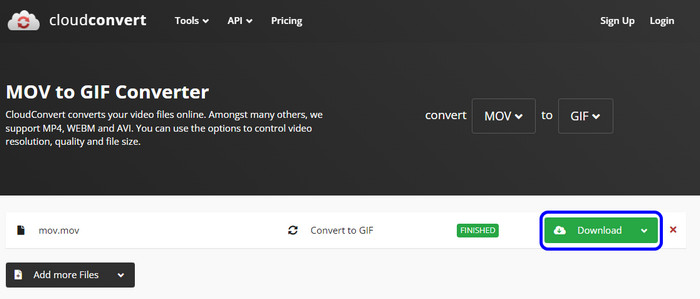
Bölüm 4. Adobe Express Online'ı Kullanarak MOV'u Animasyonlu GIF'e Dönüştürün
Dosyaları dönüştürme konusunda kaçırmayı göze alamayacağınız araçlardan biri Adobe Express Çevrimiçi. Yukarıda bahsettiğimiz diğer dönüştürücüler gibi bu araç da MOV dosyanızı sorunsuz bir dönüştürme yöntemi kullanarak etkili bir şekilde GIF'e dönüştürebilir. Bunun yanı sıra, onu diğer araçlardan benzersiz kılan şey, Adobe Free Video'ya eriştiğiniz sürece dosyayı otomatik olarak GIF Converter web sayfasına dönüştürebilmesidir. Bu özellik sayesinde dönüştürme işlemi sırasında daha fazla zaman harcamanıza gerek kalmaz.
Ancak Adobe yararlı bir araç olsa da bilmeniz gereken bazı dezavantajları da vardır. Araç, dosyaları dönüştürmeye odaklandığından videolarınızı geliştirebilecek düzenleme işlevlerinden yoksundur. Ayrıca ücretsiz sürümün, dönüştürebileceğiniz dosya sayısı da dahil olmak üzere birçok sınırlaması vardır. Bu nedenle, özellikle çok sayıda dosyayı dönüştürmek istiyorsanız ücretli sürümü edinmelisiniz. Dosyaları nasıl dönüştüreceğinizi öğrenmek için bu .mov'dan .gif'e dönüştürücüyü kullanarak aşağıdaki adımları kontrol edin.
Aşama 1. Erişmek Adobe Express Çevrimiçi tarayıcınızda. Bundan sonra, aracın ana arayüzüne geçmek için Videonuzu Yükleyin düğmesini tıklayın.
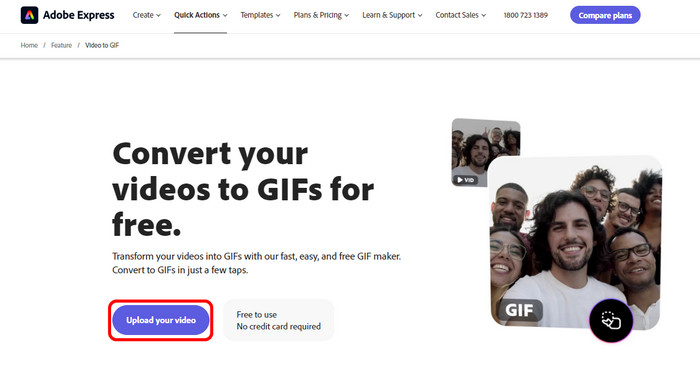
Adım 2. MOV dosyasını bilgisayar dosyanızdan eklemek için Artı düğmesine basın. Bundan sonra, araç dosyayı otomatik olarak dönüştüreceğinden yükleme prosedürünü bekleyin.
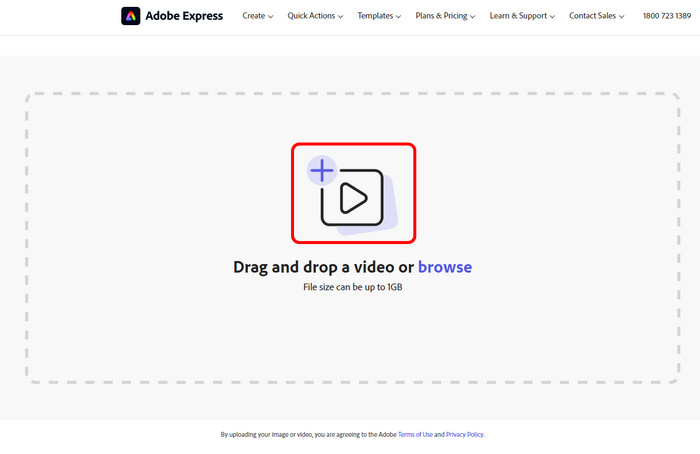
Aşama 3. Ardından video dosyanız için istediğiniz kaliteyi de seçebilirsiniz. Küçük, orta ve büyük seçenekler arasından seçim yapabilirsiniz.
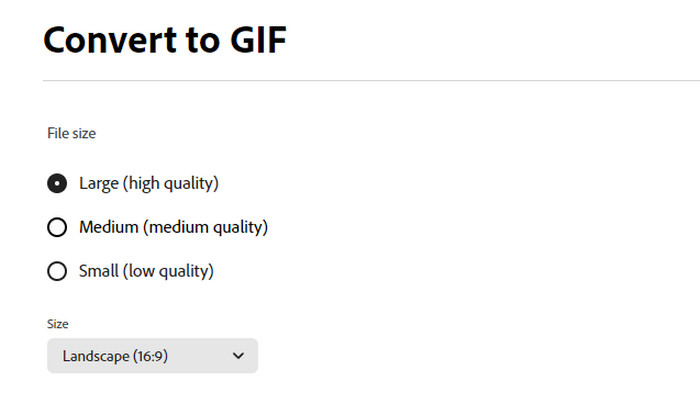
Adım 4. İşleminiz bittiğinde İndir butonuna tıklayarak dosyayı indirmeye başlayabilirsiniz. Bu araç aynı zamanda dönüştürmenize de olanak sağlar AVI'den GIF'ye dönüştürücü.
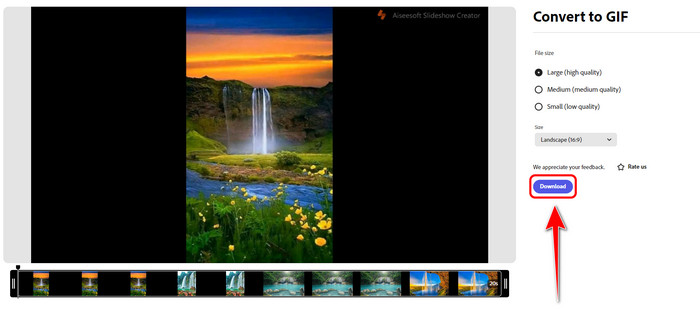
Bölüm 5. MOV ve GIF
Formatlar hakkında daha fazla fikir edinmek için aşağıdaki tabloyu inceleyebilirsiniz.
| Dosya formatı | MOV | GIF |
| Dosya adı | Apple QuickTime Filmi | Grafik Değişim Formatı |
| Dosya uzantısı | .mov | .gif |
| Geliştirici | CompuServe | Apple Inc. |
| İlgili Programlar | Güç DVD'si Apple QuickTime Oynatıcı Roxio Yaratıcısı VLC medya oynatıcı | Adobe Photoshop Corel Boyahane Pro Apple Önizlemesi Microsoft Windows Fotoğraf Galerisi Görünümü |
| MIME Türü | video | resim/gif |
Bölüm 6. MOV'dan GIF'e geçiş hakkında SSS
-
Bir videoyu iPhone'da GIF'e nasıl dönüştürebilirim?
Videonuzu GIF'e dönüştürmek için iPhone'unuzu kullanmak istiyorsanız Kısayol uygulamasını kullanın. Kısayol uygulamasında gezindikten sonra GIF Yap seçeneğini arayın. Ardından videoyu ekleyin ve Kaydet'e tıklayın. İşiniz bittiğinde, GIF dosyanızı iPhone'unuzda zaten bulabilirsiniz.
-
QuickTime MOV'u GIF'e dönüştürebilir mi?
Kesinlikle evet. QuickTime Player yalnızca mükemmel bir medya oynatıcısı değildir. Program ayrıca MOV'unuzu GIF'e dönüştürme yeteneğine de sahiptir, bu da onu kullanışlı bir medya oynatıcı ve dönüştürücü haline getirir.
-
Bir GIF'i MOV'a değiştirebilir misiniz?
Kesinlikle evet. GIF'inizi MOV'a dönüştürmek için kullanabileceğiniz çeşitli dönüştürücüler vardır. Güvenilir ve etkili dönüştürücülerden bazıları Video Converter Ultimate, Adobe Express, CloudConvert, Convertio ve daha fazlasıdır.
Kapanıyor
Dönüştürmenin en iyi yolunu arıyorsanız MOV'dan GIF'e, bu kılavuzu referans olarak kullanabilirsiniz. Bu içerik, MOV dosyalarınızı herhangi bir zorlukla karşılaşmadan GIF'lere dönüştürmenin en etkili yollarını sağladı. Bunun dışında son dönüştürme işlemine geçmeden önce dosyanızı düzenlemek isterseniz Video Converter Ultimate'ı kullanabilirsiniz. Program, kırpma, döndürme, efekt ekleme, kırpma ve daha fazlası gibi çeşitli düzenleme işlevleri sunabilir ve bu da onu tüm kullanıcılar için kullanışlı bir program haline getirir.
Blu-ray Master'dan daha fazlası
- GIF Kırpmanın En İyi 5 Uygun Yolu [Tüm Dersler]
- WebM'yi GIF'e Dönüştürmenin 3 Olağanüstü Yöntemini Öğrenin
- TS'yi GIF'e Dönüştürmek için En İyi 3 Olağanüstü Şemayı Bulun
- Nasıl Yapılır Kılavuzu: MPG'nin GIF'e Dönüştürülmesine İlişkin 4 Kolay Uygulama
- GIF'i Videoya Dönüştürmenin Üç Güvenilir Yolunu Öğrenin
- Güvenilir GIF Oluşturucularını Tanıyın ve Kolayca GIF Oluşturmayı Öğrenin

